Installation mobiler Anwendungen mit dem Native Jitterbit App Builder Wrapper
Übersicht
In diesem Handbuch wird beschrieben, wie Sie den Native App Builder Wrapper als mobile Anwendung herunterladen.
Systemanforderungen
Datenbankserver
Eine Active App Builder Instanz oder Umfeld
Mobilgerät
iOS- oder Android-Mobilgerät
Anwendungsdownload/-einrichtung
Laden Sie die App Builder Anwendung herunter
-
Navigieren Sie zum App Store (iOS) oder Play Store (Android) und suchen Sie nach App Builder Mobile.
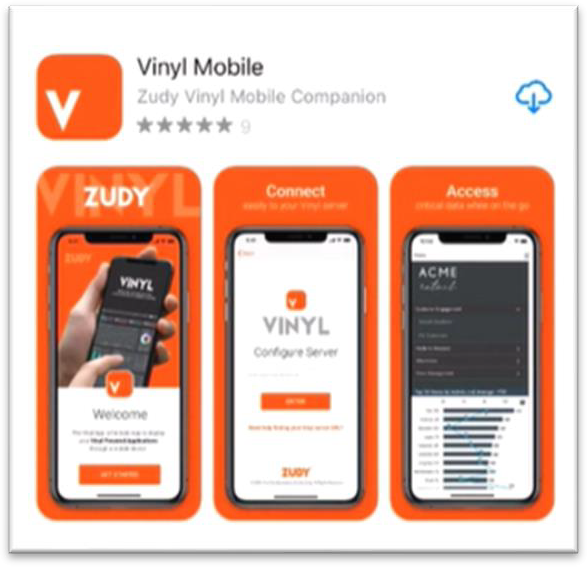
-
Laden Sie die Anwendung herunter und öffnen Sie sie.
-
Wählen Sie, ob App Builder Benachrichtigungen senden darf, und wählen Sie entsprechend Zulassen oder Nicht zulassen
Einrichten der App Builder Anwendung
-
Klicken Sie unter dem Begrüßungsbildschirm in der App Builder Mobile-App auf Erste Schritte.
-
Geben Sie auf dem Bildschirm Server konfigurieren die URL für den Server ein, auf den Sie über diese Anwendung zugreifen möchten, zum Beispiel:
https://example.jitterbit.com -
Nach Eingabe eines gültigen Servernamens erfolgt eine Weiterleitung zur Anmeldeseite des Servers. Dort kann sich der Benutzer mit lokaler Autorisierung oder über den für diesen Server eingerichteten Sicherheitsanbieter, z. B. Azure, anmelden. Ein Drittpartei Sicherheitsanbieter wie Azure leitet für diese Authentifizierung auf einen separaten Anmeldebildschirm weiter, d. h. zur Anmeldung bei Microsoft 365 mit Azure-Anmeldung.
-
Nach einer erfolgreichen Anmeldung zeigt die Anwendung nun das Site-Menü für den bereitgestellten Server an und Sie können auf die App Builder-Anwendungen des konfigurierten Servers zugreifen.